Esta página foi traduzida pela comunidade e pode não estar atualizada. Consulte a versão de referência.
Esta página foi traduzida pela comunidade e pode não estar atualizada. Consulte a versão de referência.
Esta página foi traduzida pela comunidade e pode não estar atualizada. Consulte a versão de referência.
Implantando em produção
Neste tutorial, aprenderemos como implantar uma aplicação PHP em um único servidor usando o Docker Compose.
Se você estiver usando o Symfony, leia a documentação Implantar em produção do projeto Docker do Symfony (que usa FrankenPHP).
Se você estiver usando a API Platform (que também usa FrankenPHP), consulte a documentação de implantação do framework.
# Preparando sua aplicação
Primeiro, crie um Dockerfile no diretório raiz do seu projeto PHP:
FROM dunglas/frankenphp
# Certifique-se de substituir "seu-nome-de-dominio.example.com" pelo seu nome de
# domínio
ENV SERVER_NAME=seu-nome-de-dominio.example.com
# Se quiser desabilitar o HTTPS, use este valor:
#ENV SERVER_NAME=:80
# Se o seu projeto não estiver usando o diretório "public" como diretório raiz,
# você pode defini-lo aqui:
# ENV SERVER_ROOT=web/
# Habilita as configurações de produção do PHP
RUN mv "$PHP_INI_DIR/php.ini-production" "$PHP_INI_DIR/php.ini"
# Copia os arquivos PHP do seu projeto para o diretório public
COPY . /app/public
# Se você usa Symfony ou Laravel, precisa copiar o projeto inteiro:
#COPY . /app
Consulte Construindo uma imagem Docker personalizada para mais detalhes e opções, e para aprender como personalizar a configuração, instalar extensões PHP e módulos Caddy.
Se o seu projeto usa o Composer, certifique-se de incluí-lo na imagem Docker e instalar suas dependências.
Em seguida, adicione um arquivo compose.yaml:
services:
php:
image: dunglas/frankenphp
restart: always
ports:
- "80:80" # HTTP
- "443:443" # HTTPS
- "443:443/udp" # HTTP/3
volumes:
- caddy_data:/data
- caddy_config:/config
# Volumes necessários para certificados e configuração do Caddy
volumes:
caddy_data:
caddy_config:
Note
Os exemplos anteriores são destinados ao uso em produção. Em desenvolvimento, você pode querer usar um volume, uma configuração PHP diferente e um valor diferente para a variável de ambiente
SERVER_NAME.Consulte o projeto Symfony Docker (que usa FrankenPHP) para um exemplo mais avançado usando imagens multiestágio, Composer, extensões PHP extras, etc.
Finalmente, se você usa Git, faça o commit e o push desses arquivos.
# Preparando um servidor
Para implantar sua aplicação em produção, você precisa de um servidor. Neste tutorial, usaremos uma máquina virtual fornecida pela DigitalOcean, mas qualquer servidor Linux pode ser usado. Se você já possui um servidor Linux com o Docker instalado, pode pular direto para a próxima seção.
Caso contrário, use este link de afiliado para obter US$ 200 em créditos gratuitos, crie uma conta e clique em “Create a Droplet”. Em seguida, clique na aba “Marketplace” na seção “Choose an image” e procure a aplicação “Docker”. Isso provisionará um servidor Ubuntu com as versões mais recentes do Docker e do Docker Compose já instaladas!
Para fins de teste, os planos mais baratos serão suficientes. Para uso real em produção, você provavelmente escolherá um plano na seção “General Purpose” que atenda às suas necessidades.
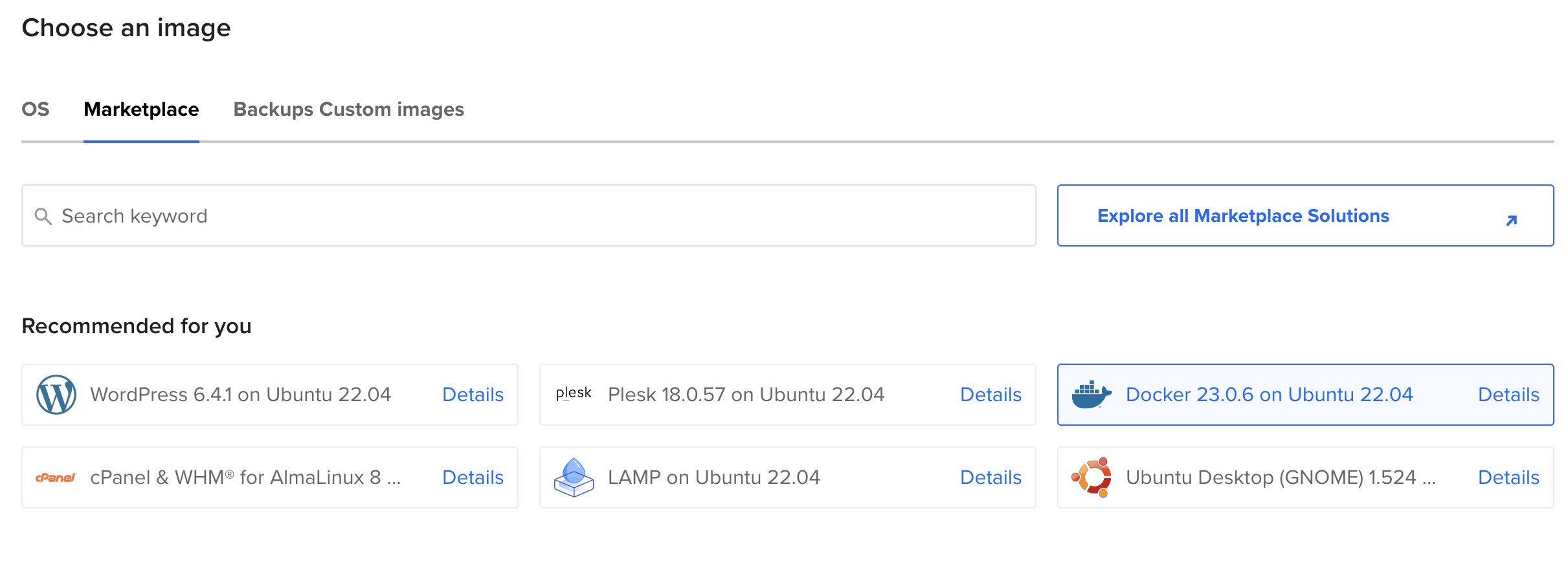
Você pode manter os padrões para outras configurações ou ajustá-los de acordo com suas necessidades. Não se esqueça de adicionar sua chave SSH ou criar uma senha e, em seguida, clicar no botão “Finalize and create”.
Em seguida, aguarde alguns segundos enquanto seu Droplet é provisionado. Quando seu Droplet estiver pronto, use SSH para se conectar:
ssh root@<droplet-ip>
# Configurando um nome de domínio
Na maioria dos casos, você precisará associar um nome de domínio ao seu site. Se você ainda não possui um nome de domínio, precisará comprar um por meio de um registrar.
Em seguida, crie um registro DNS do tipo A para o seu nome de domínio,
apontando para o endereço IP do seu servidor:
seu-nome-de-dominio.example.com. IN A <ip-do-seu-servidor>
Exemplo com o serviço DigitalOcean Domains (“Networking” > “Domains”):
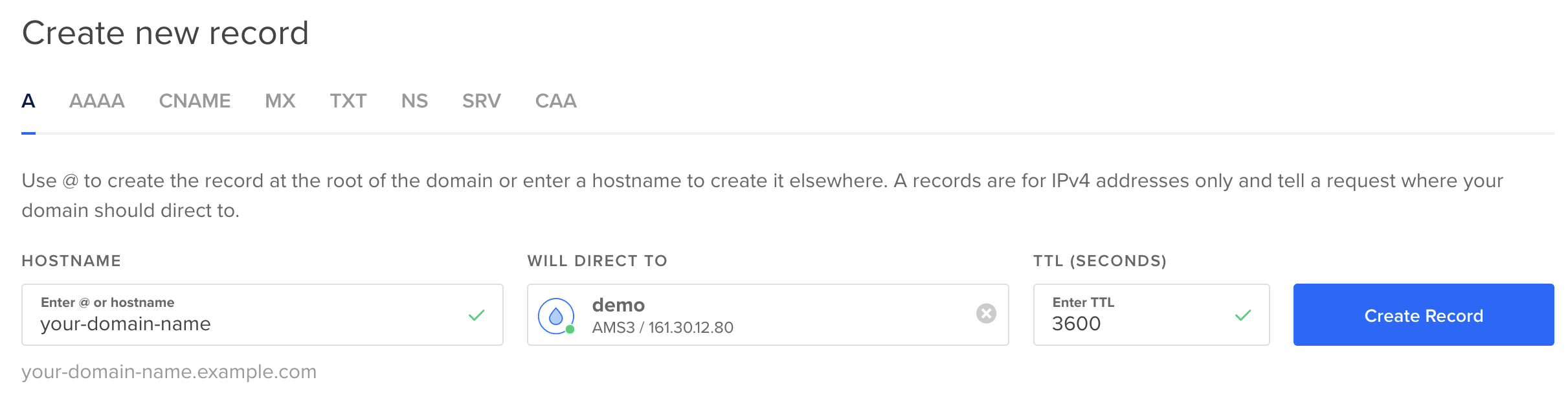
Note
O Let’s Encrypt, o serviço usado por padrão pelo FrankenPHP para gerar automaticamente um certificado TLS, não suporta o uso de endereços IP. O uso de um nome de domínio é obrigatório para usar o Let’s Encrypt.
# Implantando
Copie seu projeto para o servidor usando git clone, scp ou qualquer outra
ferramenta que atenda às suas necessidades.
Se você usa o GitHub, pode ser útil usar
uma chave de implantação.
Chaves de implantação também são suportadas pelo GitLab.
Exemplo com Git:
git clone git@github.com:<usuario>/<nome-do-projeto>.git
Acesse o diretório que contém seu projeto (<nome-do-projeto>) e inicie a
aplicação em modo de produção:
docker compose up --wait
Seu servidor está funcionando e um certificado HTTPS foi gerado automaticamente
para você.
Acesse https://seu-nome-de-dominio.example.com e divirta-se!
Caution
O Docker pode ter uma camada de cache; certifique-se de ter a construção correta para cada implantação ou reconstrua seu projeto com a opção
--no-cachepara evitar problemas de cache.
# Implantando em múltiplos nós
Se você deseja implantar sua aplicação em um cluster de máquinas, pode usar o Docker Swarm, que é compatível com os arquivos Compose fornecidos. Para implantar no Kubernetes, consulte o chart do Helm fornecido com a API Platform, que usa FrankenPHP.
Editar esta página





